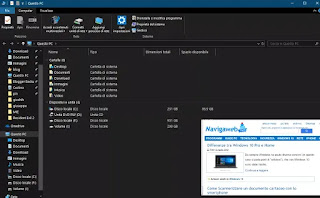 El modo Picture in Picture o PiP se usa principalmente para videos en teléfonos inteligentes y también en PC y le permite ver siempre el video en primer plano, quizás colocado en una esquina de la pantalla mientras hace otras cosas.
El modo Picture in Picture o PiP se usa principalmente para videos en teléfonos inteligentes y también en PC y le permite ver siempre el video en primer plano, quizás colocado en una esquina de la pantalla mientras hace otras cosas.Este El modo PiP está activo en aplicaciones de Android como Youtube y también en Whatsapp, donde los videos compartidos en un chat (si son videos de Youtube, Facebook u otros sitios de Internet) permanecen visibles mientras escribe o lee mensajes.
En PC, el El modo PiP está habilitado como una opción en Youtube, presionando el botón derecho del mouse en el video una vez para que aparezcan las opciones específicas y luego una segunda vez para que aparezca otro conjunto de opciones entre las que puede seleccionar Picture in Picture (funciona en Chrome).
Luego, el video permanece visible en una esquina, tanto al abrir otros sitios web en otras pestañas, como incluso al abrir otras ventanas o programas en pantalla completa en la PC.
Como se vio en el pasado, gracias a una extensión puedes abrir sitios en ventanas flotantes en Chrome en modo Imagen en imagen.
En una PC con Windows 10 o Windows 7 también es posible hacer que la ventana de un programa permanezca abierta y visible ninguna, siempre en primer plano como en Picture in Picture para que siempre esté visible delante de los demás, pero minimizado para que no moleste en pantalla.
Por poner un ejemplo práctico: mientras estoy trabajando en un documento de Word o mientras estoy escribiendo un artículo para el blog, siempre podría tener a la vista el resultado actualizado de los partidos de fútbol en curso en una esquina de la pantalla.
LEA TAMBIÉN: Cómo minimizar Windows y programas
1) La función Siempre visible que le permite mantener una ventana o aplicación siempre en primer plano en Windows 10 y Windows 11 se puede activar instalando el programa microsoft powertoys, que además tiene otras muchas funciones y que siempre recomiendo tener.
2) Herramienta PIP es una aplicación gratuita de código abierto que permite abrir aplicaciones de Windows 10 en modo Picture in Picture, que funciona con aplicaciones nativas de Windows 10 o descargadas de la tienda de Microsoft y también con programas tradicionales y cualquier área del escritorio.
Después de instalarlo y abrirlo, aparece una barra negra en la parte superior con un menú desplegable. Usando ese menú, puede elegir cualquiera de las aplicaciones en ejecución para mantenerlo en primer plano.
Luego puede seleccionar el área de la ventana para mantenerla a la vista o incluso toda.
Esta característica le permite ver el contenido de una aplicación (como un video) en formato de miniatura en la pantalla, mientras usa cualquier otro programa en Windows.
PIP-Tool funciona muy bien y la ventana seleccionada siempre permanece visible en la pantalla.
Para la instalación, descargue el archivo MSI desde el enlace de descarga de la última versión en la descripción del proyecto y luego, si la configuración de seguridad de Windows 10 bloquea la instalación, haga clic en Más información y luego en Ejecutar de todos modos.
3) WindowTop es otro programa que te permite dejar siempre una ventana en primer plano, con la posibilidad de hacerla opaca o semitransparente. Esta pequeña herramienta se puede ejecutar en modo portátil o con instalación y al ejecutarse muestra un botón en el centro en la parte superior de cada ventana para poder tenerla a la vista y gestionar la transparencia.
Con esta herramienta de Windows también puedes minimizar las ventanas para que no desaparezcan por completo, sino que se reduzcan a ventanas más pequeñas.
4) ventanas en la parte superior es un programa portátil que te permite elegir una ventana abierta en el escritorio para mantenerla siempre en primer plano. El programa es muy fácil de usar y gratuito, basta con arrastrar el icono del dedo en la interfaz del programa, hacia la ventana para tenerlo a la vista.
5) OnTopReplica es un programa un poco antiguo para Windows 7 y Windows 10, gratuito y se puede usar para crear piezas de ventana que siempre permanecen en la parte superior.
OnTopReplica hace que aparezca una ventana semitransparente en el escritorio y elige qué programa abierto aparecerá en ella. El cuadro siempre permanece superpuesto y se puede cambiar el tamaño y mover con el mouse como se desee. Si elige el elemento "Seleccionar región", puede ver solo una parte de esa ventana.


























